在WPS Excel中插入流程图的方法
时间:2023-10-23 09:49:31作者:极光下载站人气:284
有的小伙伴在使用wps进行表格数据制作的时候,会需要在表格中插入流程图的情况,插入流程图可以进行各种数据的一个表达,那么怎么在表格中插入流程图呢,在WPS表格中直接在插入的工具栏里面就可以找到流程图进行编辑操作,当我们进入到流程图设计的窗口中,你可以选择使用非常多的图形进行插入和制作,以及可以修改流程图的布局样式以及文字设计等,操作起来十分的简单,下方是关于如何使用WPS进行插入流程图的具体操作方法,如果你需要的情况下可以看看方法教程,希望对大家有所帮助。
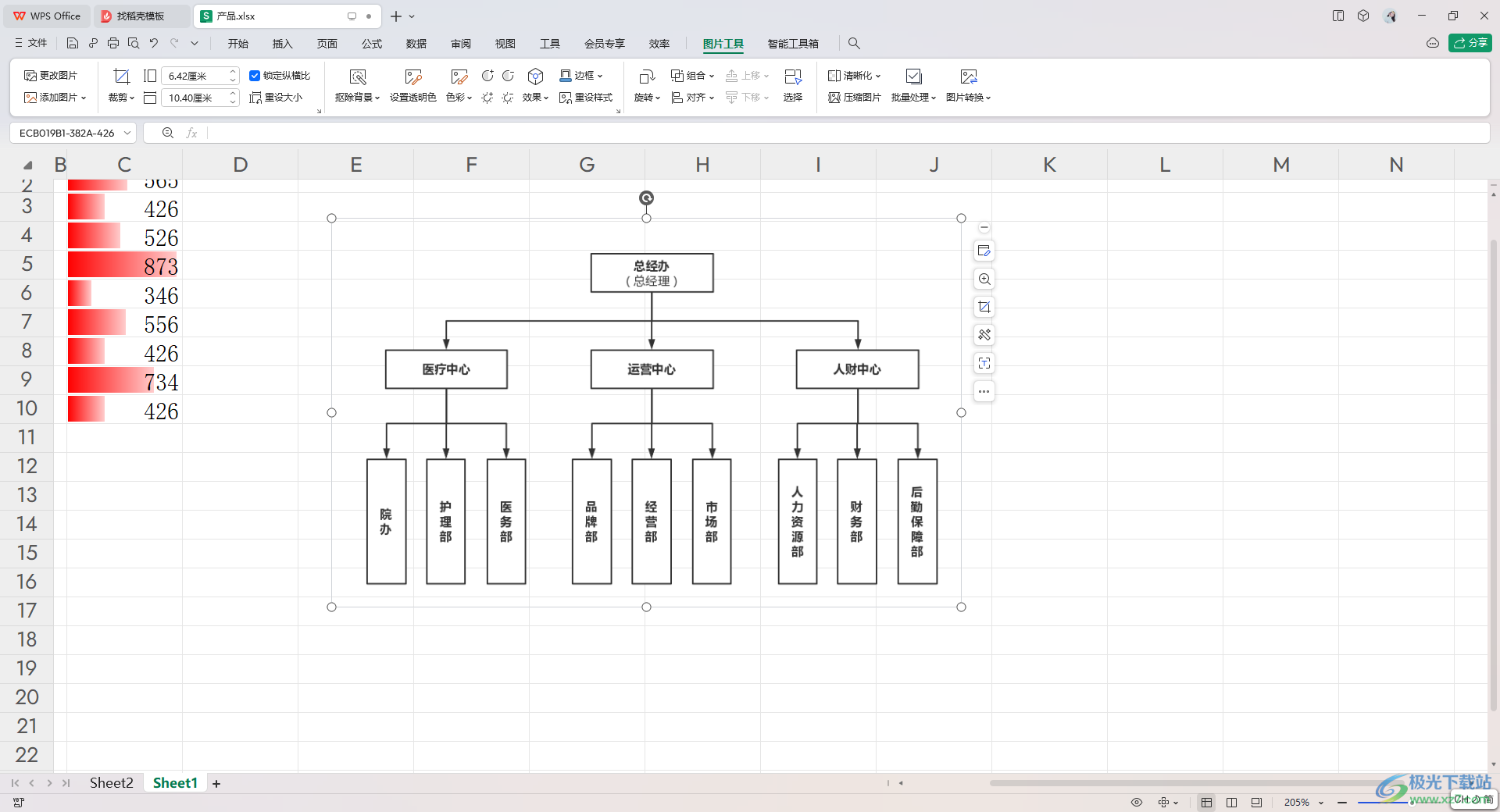
方法步骤
1.直接将鼠标定位到【插入】选项的位置进行点击,然后点击工具栏中的【流程图】选项。
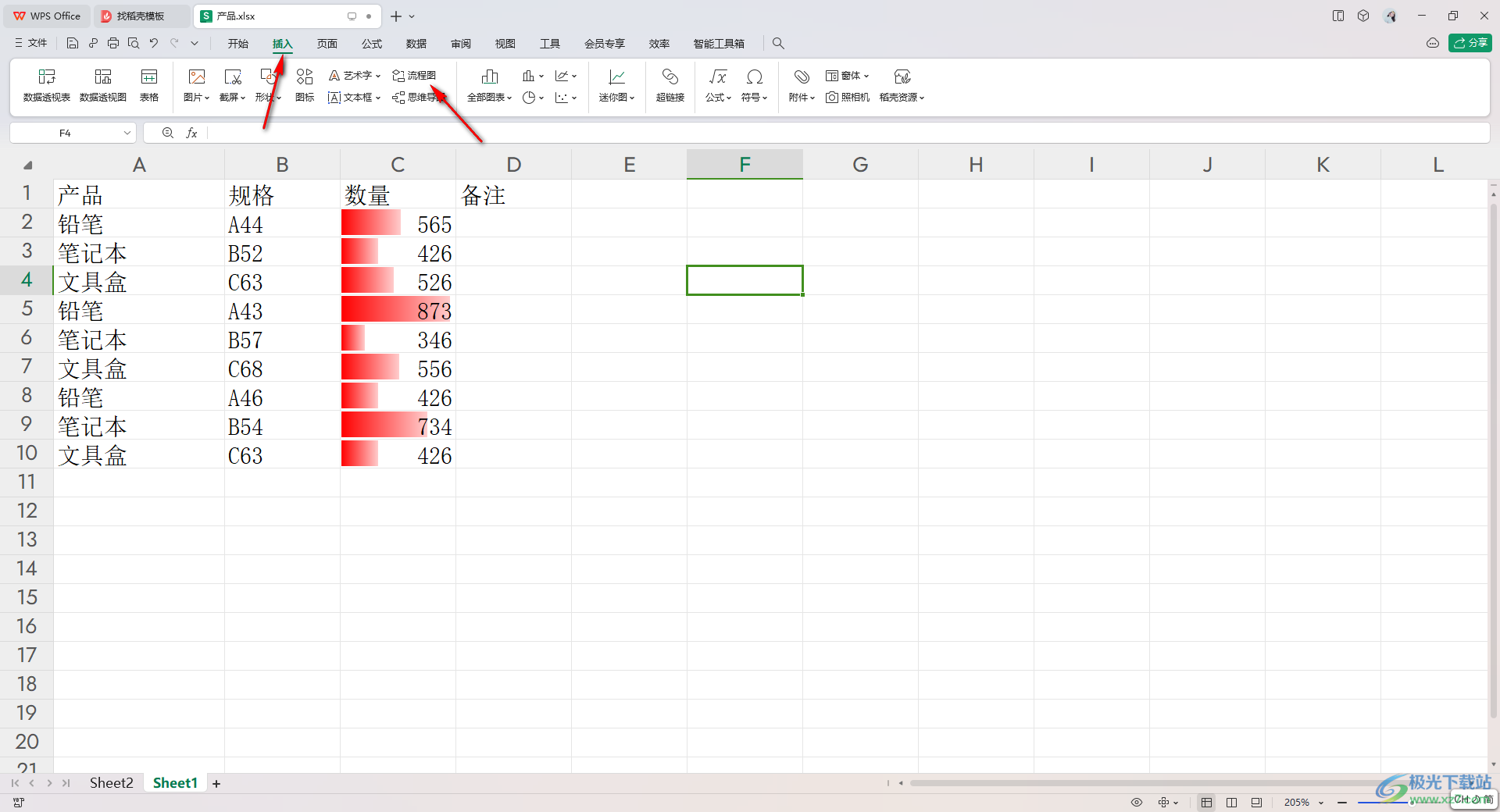
2.之后在页面上打开的窗口中选择自己需要的模板进入,或者点击【新建空白】进入。
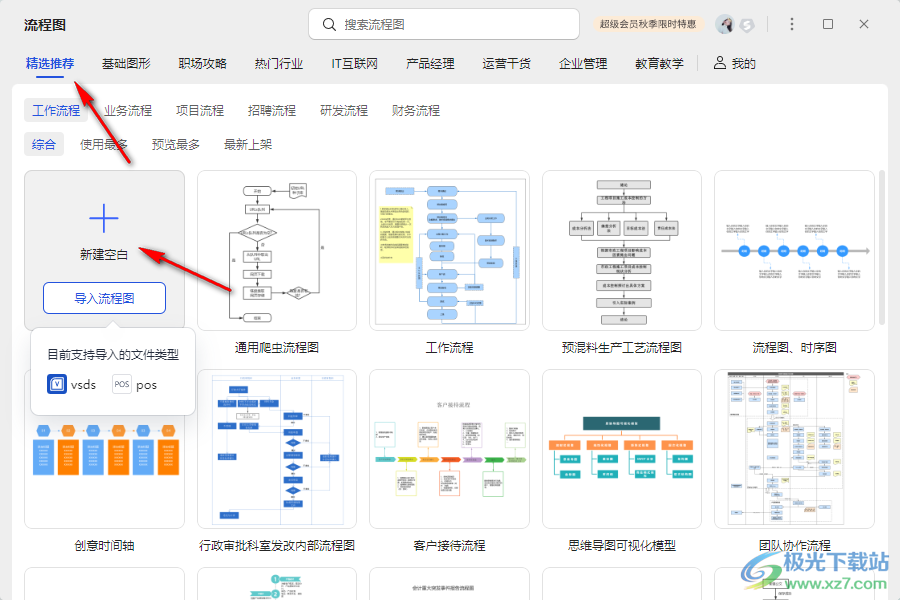
3.你可以在左侧的位置选择相应的图形进行制作流程图,如图所示。
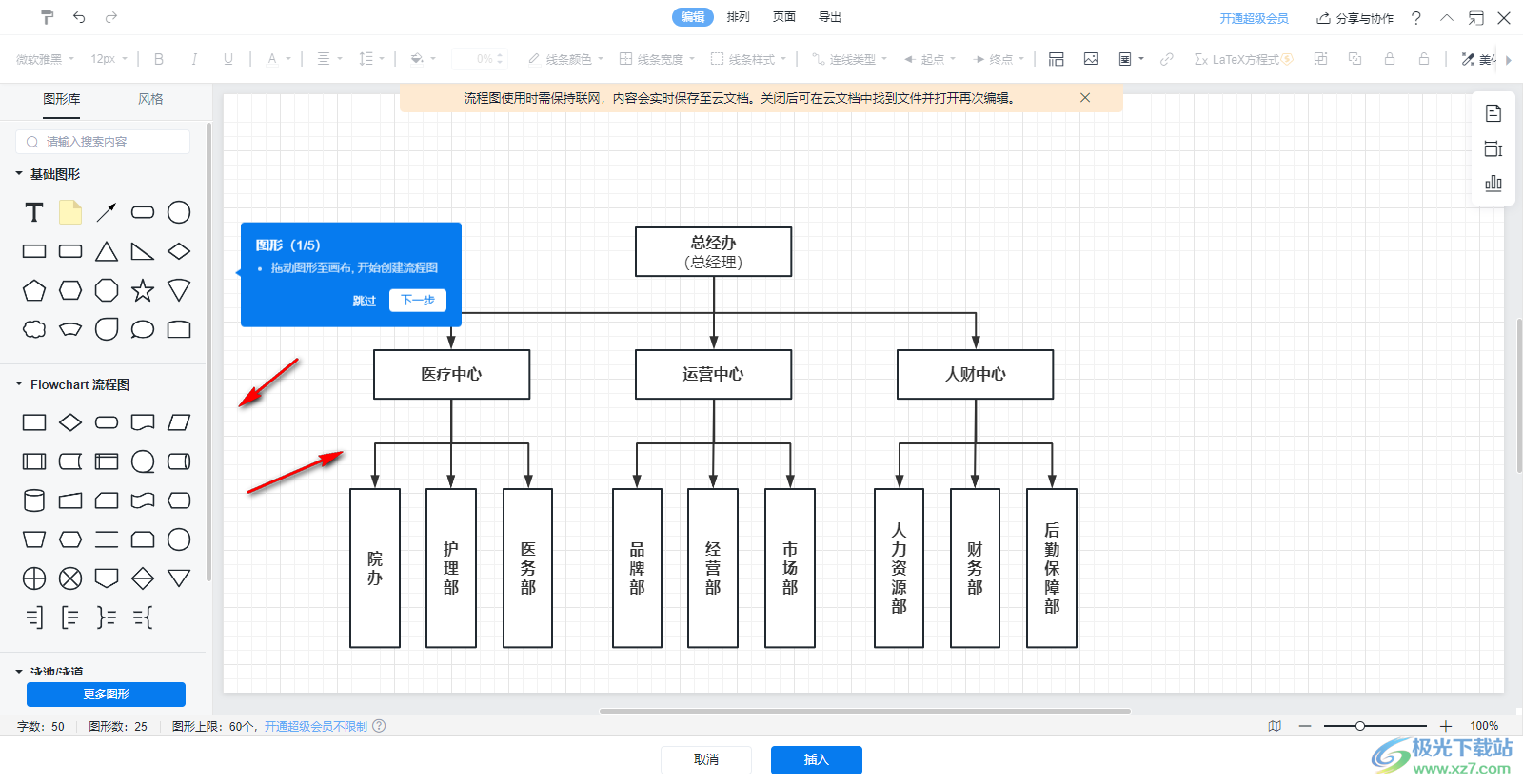
4.之后你还可以在页面顶部的位置点击排列或者页面以及导出选项卡,在相应的选项卡下方的工具栏中进行相应的设置。
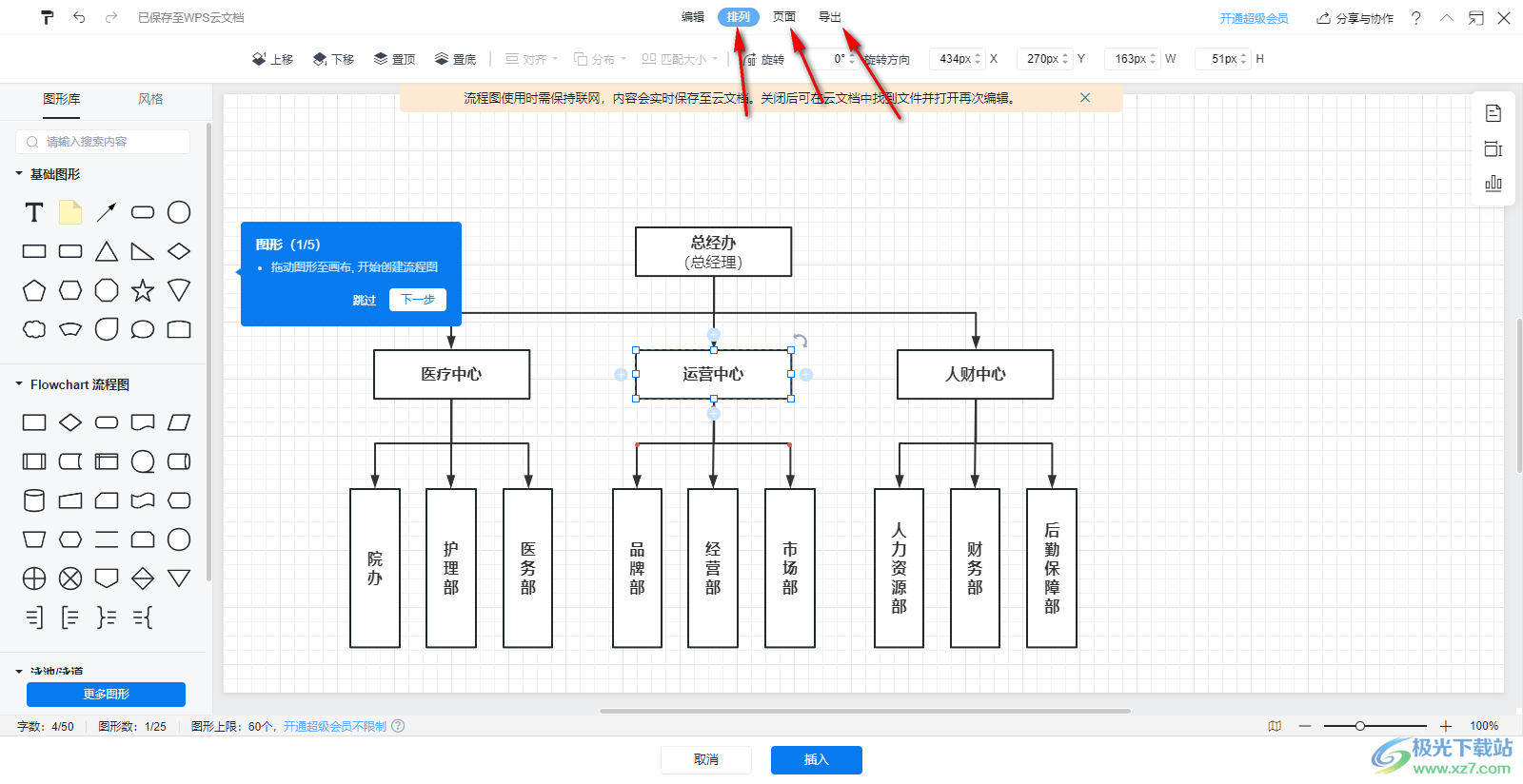
5.最后就可以点击插入按钮将我们的流程图插入到工作表中了,如图所示。
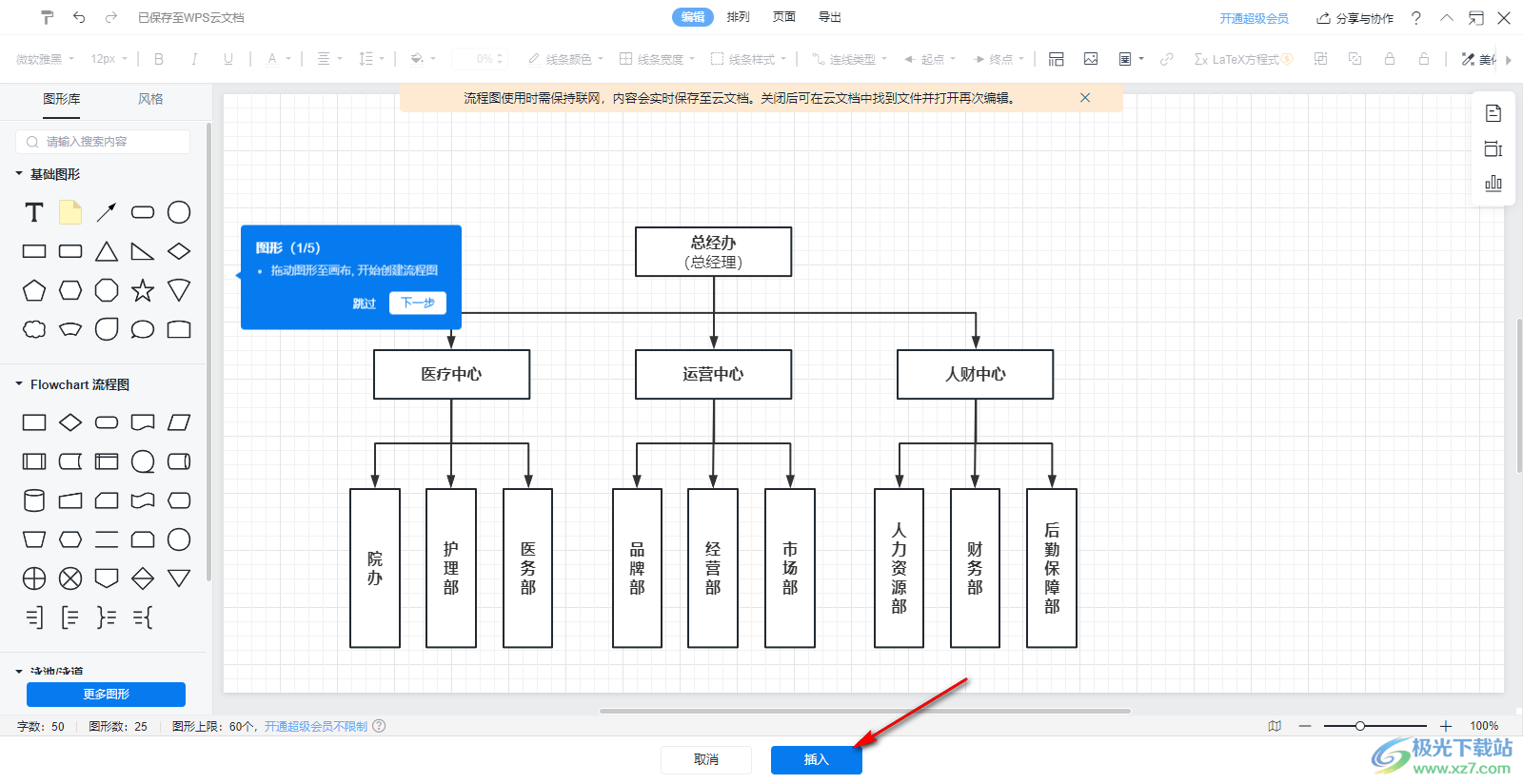
6.这时你可以看到我们的流程图已经显示在表格页面上了,如图所示。
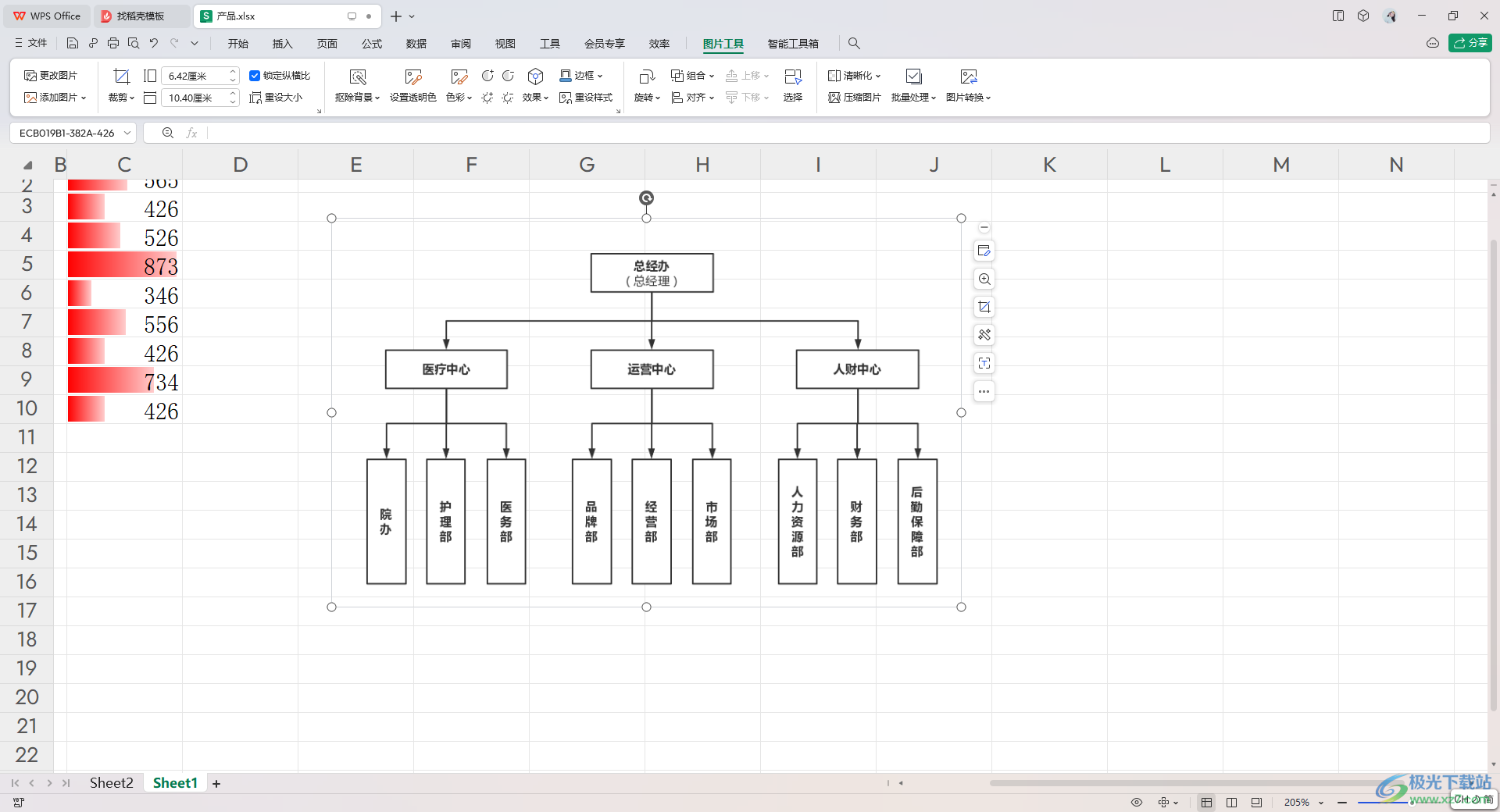
以上就是关于如何使用WPS表格插入流程图的具体操作方法,相信大家在使用表格工具的时候,会需要插入流程图或者是思维导图的情况,那么按照上述的方法教程进行操作一下就好了,操作起来十分的简单,感兴趣的话可以操作试试。

大小:240.07 MB版本:v12.1.0.18608环境:WinAll
- 进入下载
相关推荐
相关下载
热门阅览
- 1百度网盘分享密码暴力破解方法,怎么破解百度网盘加密链接
- 2keyshot6破解安装步骤-keyshot6破解安装教程
- 3apktool手机版使用教程-apktool使用方法
- 4mac版steam怎么设置中文 steam mac版设置中文教程
- 5抖音推荐怎么设置页面?抖音推荐界面重新设置教程
- 6电脑怎么开启VT 如何开启VT的详细教程!
- 7掌上英雄联盟怎么注销账号?掌上英雄联盟怎么退出登录
- 8rar文件怎么打开?如何打开rar格式文件
- 9掌上wegame怎么查别人战绩?掌上wegame怎么看别人英雄联盟战绩
- 10qq邮箱格式怎么写?qq邮箱格式是什么样的以及注册英文邮箱的方法
- 11怎么安装会声会影x7?会声会影x7安装教程
- 12Word文档中轻松实现两行对齐?word文档两行文字怎么对齐?
网友评论